Αντικατάσταση κλασικών ροών εργασίας του Microsoft Dataverse με ροές
Σε αυτό το θέμα γίνεται σύγκριση των δυνατοτήτων του Power Automate με την κλασική ροή εργασίας.
Το Power Automate έχει σημαντικά πλεονεκτήματα έναντι του κλασικού μοντέλου ροής εργασιών παρασκηνίου. Εξετάστε το ενδεχόμενο να χρησιμοποιήσετε το Power Automate για την αυτοματοποίηση των διαδικασιών σας αντί της κλασικής ροής εργασιών.
Δημιουργήστε ροές αντί για κλασικές ροές εργασίας του Microsoft Dataverse για τη δημιουργία νέων διαδικασιών αυτοματοποίησης. Επιπλέον, ελέγξτε τις υπάρχουσες κλασικές διαδικασίες ροής εργασιών παρασκηνίου και εξετάστε το ενδεχόμενο να τις αντικαταστήσετε με ροές.
Σύγκριση δυνατοτήτων
Αυτός ο πίνακας συνοψίζει μια σύγκριση μεταξύ των δυνατοτήτων του Power Automate και των κλασικών ροών εργασιών.
Προσθέτουμε συνεχώς νέες δυνατότητες στο Power Automate. Θα ενημερώνουμε τις πληροφορίες σε αυτόν τον πίνακα καθώς θα προστίθενται νέες δυνατότητες στο Power Automate, για αυτό να ελέγχετε συχνά! Για πληροφορίες σχετικά με τις επερχόμενες δυνατότητες που θα σας βοηθήσουν να αντικαταστήσετε τις κλασικής ροές εργασιών παρασκηνίου με ροές, δείτε Τι νέο υπάρχει και σχεδιάζεται για το Power Automate.
| Δυνατότητα | Power Automate | Κλασική ροή εργασίας | |
|---|---|---|---|
| Μοντελοποίηση | Διακλάδωση υπό όρους | Ναι | Ναι |
| Βρόχος | Ναι | Όχι | |
| Συνθήκες αναμονής σε στήλες | Όχι | Ναι | |
| Παράλληλη διακλάδωση | Ναι | Όχι | |
| Έτοιμες συνδέσεις προς εξωτερικά συστήματα (ενεργοποίηση εναυσμάτων και εκτέλεση ενεργειών σε εξωτερικές υπηρεσίες) | Ναι | Όχι | |
| Σύνταξη | Δυναμικό περιεχόμενο | Ναι | Ναι |
| Πρόσβαση σε είδωλο δεδομένων συμβάντος | Όχι | Ναι | |
| Εκτέλεση θυγατρικών ροών εργασιών | Ναι | Ναι | |
| Εκτέλεση ενεργειών Microsoft Dataverse (συμπεριλαμβανομένου του προσαρμοσμένου) | Ναι | Ναι | |
| Εκτέλεση προσαρμοσμένων δραστηριοτήτων ροής εργασιών παρασκηνίου | Όχι | Ναι | |
| Ομαδοποίηση βημάτων για εκτέλεση σε μια συναλλαγή | Ναι (σύνολα αλλαγών) | Όχι | |
| Ροές εργασιών έγκρισης | Ναι | Όχι | |
| Εκτέλεση | Ενεργοποίηση κατά τις αλλαγές στηλών | Ναι | Ναι |
| Ενεργοποίηση υπό όρους σε τιμές στηλών (Για παράδειγμα, σε μια συγκεκριμένη ημερομηνία σε μια στήλη ημερομηνίας) | Όχι | Όχι | |
| Ενεργοποίηση σε συμβάντα πολλών πινάκων Dataverse | Ναι | Ναι | |
| Εκτέλεση κατ’ απαίτηση | Ναι | Ναι | |
|
Εμβέλειες εκτέλεσης (για παράδειγμα, οργανισμός, επιχειρηματική μονάδα, χρήστης) |
Ναι | Ναι | |
| Εκτέλεση βάσει χρονοδιαγράμματος | Ναι | Όχι | |
| Σύγχρονη εκτέλεση (σε πραγματικό χρόνο) | Όχι | Ναι | |
| Ιστορικό | Έλεγχος | Ναι | Ναι |
| Εκτέλεση ανάλυσης | Ναι | Όχι | |
| Σύνταξη και φορητότητα | Υποστήριξη λύσης | Ναι | Ναι |
| Μοντέρνο εργαλείο σχεδίασης | Ναι | Όχι | |
| Σύνταξη με υποβοήθηση τεχνητής νοημοσύνης | Ναι | Όχι | |
Παράδειγμα σεναρίου: αντικατάσταση ροής εργασιών παρασκηνίου με ροή cloud
Φανταστείτε ένα σενάριο όπου έχετε δημιουργήσει μια προσφορά για έναν πελάτη και τώρα χρειάζεται να ζητήσετε έγκριση από την ομάδα διαχείρισης πριν στείλετε την προσφορά στον πελάτη. Με τις κλασικές ροές εργασιών, αυτό δεν είναι εύκολο να γίνει, ενώ οι περισσότερες λύσεις απαιτούν ένας προγραμματιστής να γράψει προσαρμοσμένες δραστηριότητες ροής εργασιών παρασκηνίου για την ανάκτηση στοιχείων γραμμής της προσφοράς.
Με τις ροές, αυτό το σενάριο είναι πιο εύκολο να γίνει, όπως φαίνεται στην αναλυτική παρουσίαση που ακολουθεί, η οποία καλύπτει ορισμένες από τις δυνατότητες του Power Automate. Αυτές οι δυνατότητες περιλαμβάνουν τα εξής:
- Δημιουργία ροής cloud που εκτελείται κατ’ απαίτηση.
- Λήψη μιας λίστας γραμμών που σχετίζονται με έναν πίνακα Dataverse.
- Βρόχος μιας λίστας γραμμών.
- Αποστολή αιτήσεων έγκρισης.
Για να επιτρέπεται στον πωλητή να ενεργοποιεί την αίτηση έγκρισης κατ’ απαίτηση:
Εισέλθετε στο Power Automate και δημιουργήσετε μια ροή cloud σε μια λύση.
Από τη λίστα με εναύσματα, επιλέξτε Microsoft Dataverse - Όταν είναι επιλεγμένη μια γραμμή και, στη συνέχεια, επιλέξτε τις Προσφορές ως τον πίνακα.
Αυτό το έναυσμα επιτρέπει την εκτέλεση μιας ροής cloud κατ’ απαίτηση σε μια γραμμή ή ένα σύνολο γραμμών.
Έχοντας ρυθμίσεις τις παραμέτρους του εναύσματος, προσθέστε ενέργειες προς εκτέλεση στη ροή. Με τον τρόπο αυτό, ο υπεύθυνος έγκρισης αποκτά τις συνοπτικές πληροφορίες που χρειάζεται για τον προσδιορισμό των στοιχείων της προσφοράς και των τιμών. Ξεκινήστε προσθέτοντας την ενέργεια Microsoft Dataverse - Λίστα γραμμών. Ο στόχος είναι να λάβετε τα μεμονωμένα στοιχεία από μια προσφορά, επομένως ορίστε το Όνομα πίνακα σε Γραμμές προσφοράς. Για να διασφαλίσουμε ότι η λίστα περιέχει μόνο τα στοιχεία γραμμής προσφοράς που ανήκουν στην Προσφορά για την οποία ενεργοποιήθηκε η ροή, θα καθορίσουμε ένα κριτήριο φίλτρου στυλ Odata. Στο πλαίσιο Ερώτημα φίλτρου, πληκτρολογήστε ‑quoteid_value eq και, στη συνέχεια, επιλέξτε Προσφορά από τη λίστα δυναμικών τιμών που εμφανίζονται.
Καθώς θέλουμε να συνοψίσουμε στοιχεία γραμμής προσφοράς για την έγκριση, προσθέστε την ενέργεια Προετοιμασία μεταβλητής. Ορίστε το Όνομα σε Σύνοψη γραμμής προσφοράς και το Τύπος σε Συμβολοσειρά (από την αναπτυσσόμενη λίστα) και αφήστε κενή την Τιμή.
Προσθέστε την ενέργεια Προσάρτηση στη μεταβλητή συμβολοσειράς και, στη συνέχεια, επιλέξτε τη μεταβλητή Σύνοψη γραμμής προσφοράς που δημιουργήσαμε νωρίτερα. Στο πλαίσιο Τιμή επιλέξτε Ποσότητα, Όνομα, Τιμή μονάδας, Εκτεταμένο ποσό και Μη αυτόματη έκπτωση από τη λίστα δυναμικών τιμών. Το εργαλείο σχεδίασης του Power Automate αναγνωρίζει ότι αυτές οι τιμές προέρχονται από μια λίστα με στοιχεία γραμμής προσφοράς και προσθέτει αυτήν την ενέργεια σε έναν βρόχο Εφαρμογή σε καθένα, προκειμένου να διασφαλιστεί ότι προστίθενται πληροφορίες από κάθε στοιχείο γραμμής σε αυτήν τη σύνοψη.
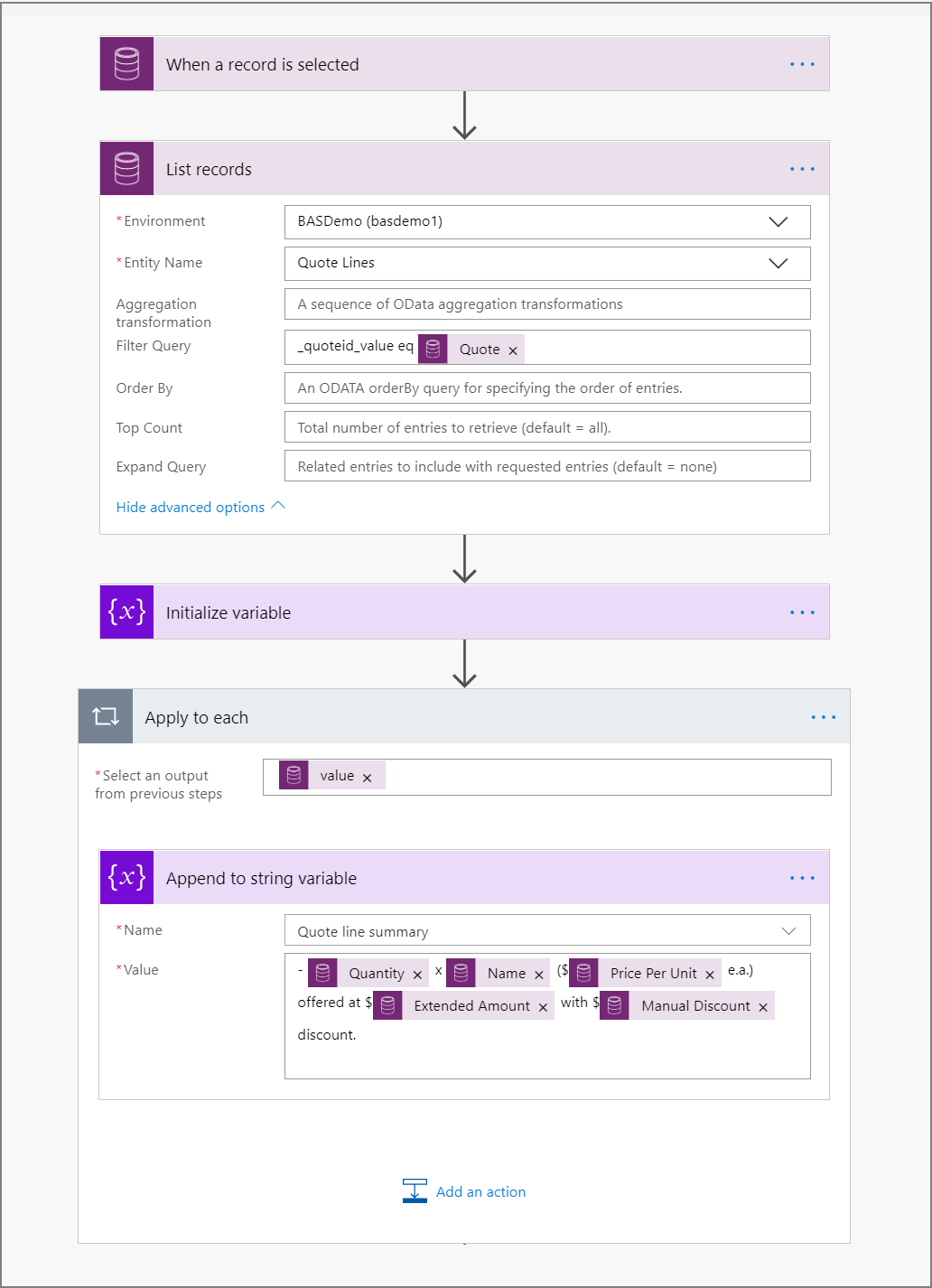
Για να υποβάλετε αίτηση για έγκριση για τη σύνοψη προσφοράς που δημιουργήσαμε, προσθέστε την ενέργεια Έγκριση – Έναρξη και αναμονή για έγκριση. Επιλέξτε έναν τύπο έγκρισης (για παράδειγμα, Έγκριση/Απόρριψη – Πρώτη απόκριση), δώστε στην αίτηση έγκρισης έναν Τίτλο (για παράδειγμα, το όνομα της προσφοράς για την οποία έχει ζητηθεί έγκριση που θα το διαλέξετε από τη λίστα δυναμικών τιμών) και εισαγάγετε τη διεύθυνση ηλεκτρονικού ταχυδρομείου του ατόμου που πρέπει να ελέγξει και να εγκρίνει την προσφορά στο πλαίσιο Ανάθεση σε. Στο πλαίσιο λεπτομερειών, προσθέστε τη μεταβλητή Σύνοψη γραμμής προσφοράς, καθώς και τυχόν άλλες πληροφορίες που μπορεί να είναι σχετικές, χρησιμοποιώντας τον επιλογέα δυναμικών τιμών (για παράδειγμα, Συνολικό ποσό).
Για να καθορίσετε τι θα συμβεί με την αποδοχή ή την απόρριψη μιας έγκρισης, προσθέστε την ενέργεια Συνθήκη. Επιλέξτε Αποτέλεσμα από τη λίστα δυναμικών τιμών από το πρώτο πεδίο στη συνθήκη, Περιέχει από την αναπτυσσόμενη λίστα στο δεύτερο πεδίο και εισαγάγετε Αποδοχή στο τρίτο πεδίο της συνθήκης. Τέλος, προσθέστε ενέργειες με βάση το αποτέλεσμα της έγκρισης (για παράδειγμα, αποστολή e-mail ειδοποίησης).
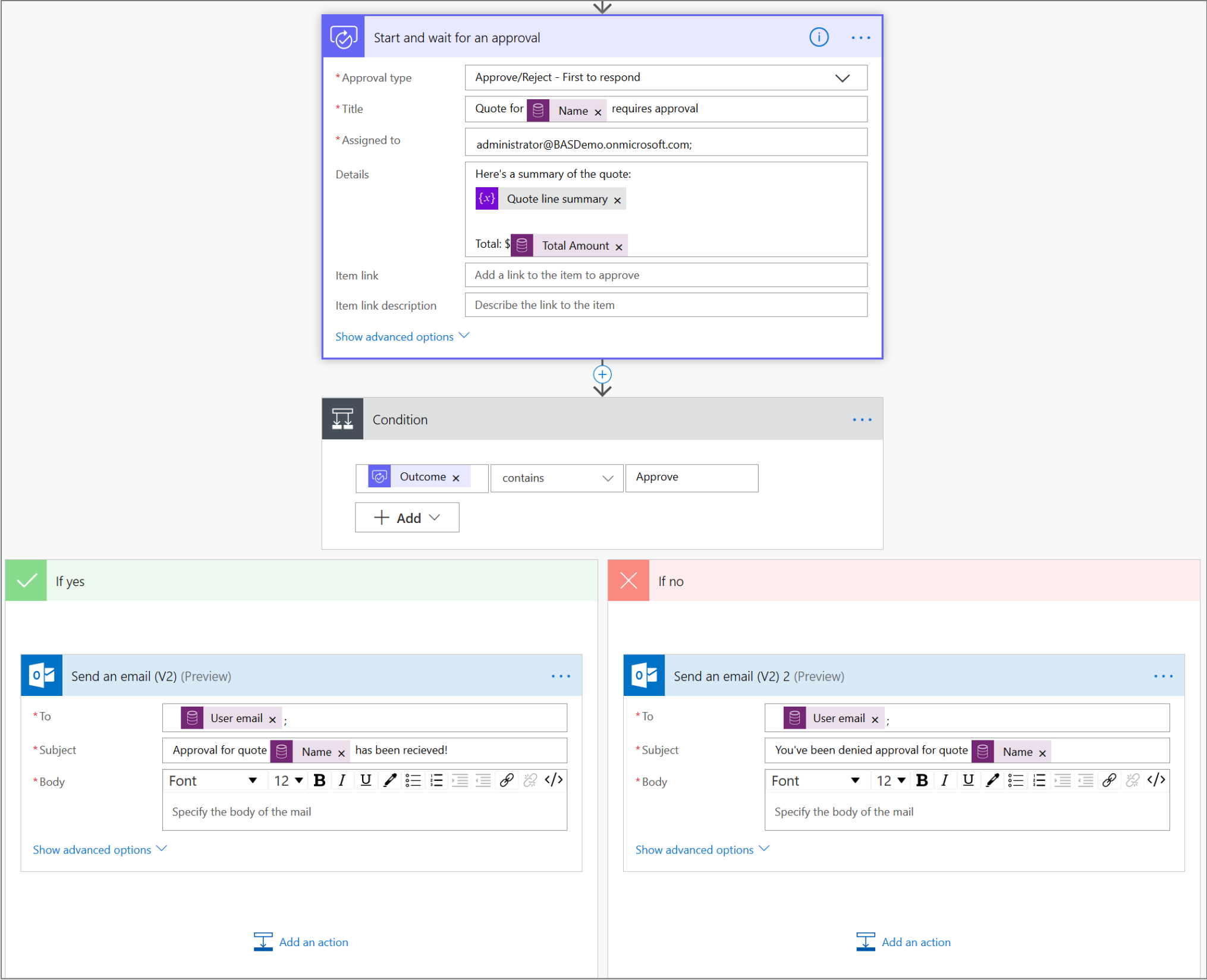
Πλέον έχουμε δημιουργήσει τη δομή της έγκρισης, συνεπώς ο υπεύθυνος έγκρισης έχει όλες τις απαιτούμενες πληροφορίες για να λάβει μια απόφαση σχετικά με τα επόμενα βήματα. Εδώ είναι το πλήρες παράδειγμα:
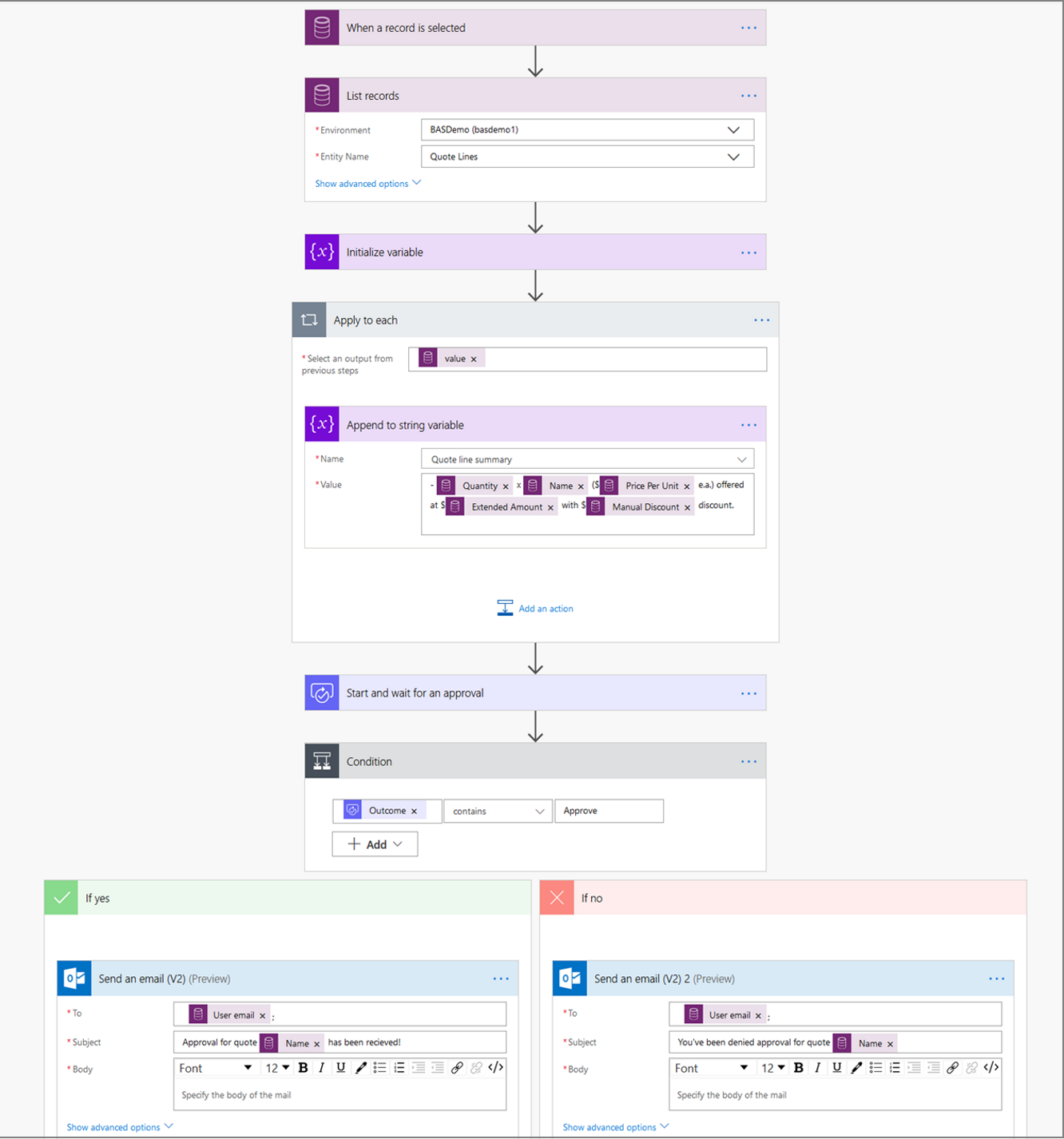
Όταν εκτελείτε αυτήν τη ροή για την προσφορά σας, η ροή συνοψίζει στοιχεία γραμμής προσφοράς για τη συγκεκριμένη προσφορά και αποστέλλει μια αίτηση έγκρισης, στην οποία ο υπεύθυνος έγκρισης μπορεί να απαντήσει από το Power Automate ή από το μήνυμα ηλεκτρονικού ταχυδρομείου με δυνατότητα ενεργειών που λαμβάνει. Ακολουθεί ένα παράδειγμα αυτής της οθόνης:
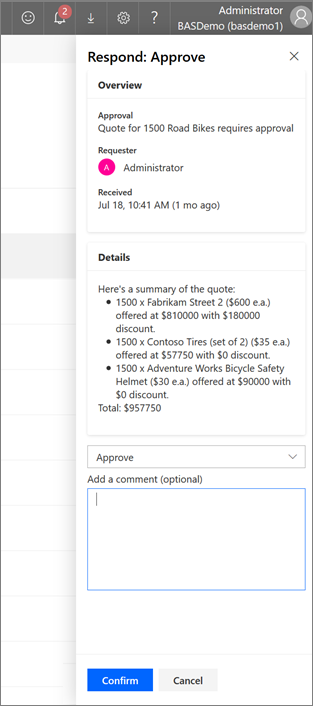
Συνιστώμενα μοτίβα
Ροές εργασιών με σύνθετη λογική υπό όρους else-if
Αντί της χρήσης συνθηκών, συνιστούμε τη χρήση της ενέργειας εναλλαγής.
Ροές εργασιών που εκτελούνται από προσθήκη/κώδικα
Συνιστούμε να σχεδιάσετε εκ νέου τη ροή για να ξεκινήσετε με εναύσματα:
Χρησιμοποιήστε εναύσματα του Microsoft Dataverse, για να εκτελέσετε ροές με βάση συμβάντα σε αυτήν.
Για να εκτελέσετε ροές με βάση συμβάντα σε μια εξωτερική υπηρεσία, αξιοποιήστε περισσότερες από 260 έτοιμες συνδέσεις.
Για σενάρια στα οποία μια σύνδεση που χρειάζεστε δεν είναι άμεσα έτοιμη για χρήση, δημιουργήστε εύκολα τη δική σας προσαρμοσμένη σύνδεση. Περισσότερες πληροφορίες: Δημιουργία μιας προσαρμοσμένης σύνδεσης από την αρχή
Τέλος, αν υπάρχουν σενάρια στα οποία δεν μπορείτε να ενεργοποιήσετε τη ροή σας χρησιμοποιώντας μία από τις προδομημένες συνδέσεις ή δημιουργώντας μια προσαρμοσμένη σύνδεση, χρησιμοποιήστε το έναυσμα Όταν γίνεται λήψη μιας αίτησης HTTP για κλήση της ροής.
Ροές εργασιών που εκτελούνται αναδρομικά
Εναλλακτικά, χρησιμοποιήστε τον βρόχο εκτέλεση έως ή εφαρμογή σε όλα στις ροές.
Ροές εργασιών που απαιτούν λίστα γραμμών
Χρησιμοποιήστε την ενέργεια λίστα γραμμών. Όταν χρησιμοποιείτε αυτήν την ενέργεια, καθορίστε τα κριτήρια φιλτραρίσματος γραμμών χρησιμοποιώντας σύνταξη Odata, για να βελτιστοποιήσετε την ενέργεια ελαχιστοποιώντας τον αριθμό των γραμμών που θέλετε να ανακτήσετε.
Ροές εργασιών σε αναστολή για εκτέλεση βάσει χρονοδιαγράμματος
Χρησιμοποιήστε τον κανόνα ενεργοποίησης περιοδικότητα για να εκτελέσετε επιχειρηματική λογική περιοδικά.
Ροές εργασιών για τις οποίες η διαχείριση των εκτελέσεων είχε ως στόχο να διασφαλιστεί ότι εκτελέστηκαν σε μία συναλλαγή
Χρησιμοποιήστε την ενέργεια συνόλου αλλαγών, για να διασφαλίσετε ότι όλες οι ενέργειες εντός του συνόλου εκτελέστηκαν ως μία, ατομική μονάδα στην οποία είναι όλες επιτυχείς ή αποτυχημένες ως ομάδα. Αν μία από τις ενέργειες σε ένα σύνολο αλλαγών αποτύχει, γίνεται επαναφορά των αλλαγών που πραγματοποιήθηκαν από ολοκληρωμένες λειτουργίες.
Παρακολούθηση εκτελέσεων ροών εργασιών παρασκηνίου για αποτυχίες
Στο Power Automate, χρησιμοποιήστε τη ρύθμιση εκτέλεση μετά σε μια ενέργεια, ώστε να τη διαμορφώσετε για να εκτελείται όταν αποτυγχάνει η προηγούμενη ενέργεια. Για παράδειγμα, να αποστέλλεται μια ειδοποίηση Power Automate μέσω κινητού τηλεφώνου όταν η ενέργεια ενημέρωση μιας γραμμής αποτυγχάνει ή λήγει το χρονικό όριο.
Συνήθεις ερωτήσεις για το
Διαθέτω άδεια χρήσης του Dynamics 365. Μπορώ να χρησιμοποιήσω το Power Automate;
Κάθε χρήστης του Dynamics 365 έχει δικαίωμα χρήσης του Power Automate. Διαβάστε τις πληροφορίες εκχώρησης αδειών χρήσης.
Πόσο συχνά μπορούν να ενεργοποιηθούν οι ροές μου;
Οι ροές του Dynamics 365 (ή του Microsoft Dataverse) εκτελούνται σχεδόν σε πραγματικό χρόνο μετά την ενεργοποίηση, καθώς χρησιμοποιούν webhook (δεν απαιτείται ανίχνευση).
- Όπως με την άμεση πρόσβαση API, υπάρχουν ρυθμιστές ροής δεδομένων/όρια στο σύστημα. Περισσότερες πληροφορίες: Όρια και ρύθμιση παραμέτρων στο Power Automate
- Συγκεκριμένα, υπάρχει ένα όριο 100.000 ενεργειών ανά 5 λεπτά ανά ροή. Ένας μόνο βρόχος σε μια ροή cloud δεν μπορεί να επεξεργαστεί περισσότερα από 100.000 στοιχεία ταυτόχρονα.
- Έως 6 GB φόρτο εργασίας t ανά 5 λεπτά.
Για πόσο διάστημα μπορεί να εκτελείται μία μοναδική ροή;
Το χρονικό όριο μίας εκτέλεσης ροής λήγει μετά από 30 ημέρες.
Πώς μπορώ να μετακινήσω τις ροές μου μεταξύ περιβαλλόντων;
Όπως ακριβώς με τις κλασικές ροές εργασιών, μπορείτε να δημιουργήσετε ροές σε λύσεις, για να υποστηρίξετε τον πλήρη κύκλο ζωής της εφαρμογής για διαδικασίες.
Οι εξαρτήσεις του Power Automate παρακολουθούνται στο Microsoft Dataverse;
Όπως με άλλα στοιχεία σε μια λύση, όλες οι εξαρτήσεις για ροές στις λύσεις παρακολουθούνται στο Microsoft Dataverse.
Τι συμβαίνει με τις σύγχρονες ροές εργασιών;
Είδαμε σχόλια ότι οι σύγχρονες ροές εργασιών είναι σημαντικός παράγοντας σε ζητήματα επιδόσεων τελικού χρήστη. Συνιστούμε να αξιολογήσετε εάν ο αντικειμενικοί σας ή τα τμήματα της ροής εργασιών στο παρασκήνιο μπορούν να κατασκευαστούν με τη χρήση ροής cloud. Εάν μπορείτε να διαιρέσετε ενέργειες ως ασύγχρονες, ο χρήστης μπορεί να συνεχίσει τη δραστηριότητά του ενώ το Power Automate ολοκληρώνει την ενέργεια.
Με τη χρήση του Power Automate, τα δεδομένα μου θα παραμένουν εντός της περιοχής (δηλαδή, στην ίδια περιοχή με το Dynamics 365 ή το περιβάλλον Microsoft Dataverse);
Ναι, το Power Automate χρησιμοποιεί πάντα την ίδια περιοχή με το Microsoft Dataverse.
Πρέπει να κάνω αλλαγές στον διακομιστή μεσολάβησης/στο τείχος προστασίας;
Ανατρέξτε στην αναφορά ρύθμισης παραμέτρων διεύθυνσης IP για να δείτε αν πρέπει να κάνετε αλλαγές στον διακομιστή μεσολάβησης/στο τείχος προστασίας.